Zobrazte svoje nadchádzajúce, pripravené na klasifikáciu, po termíne splnenia, vrátené úlohy a Koncept priradených úloh v aplikácii Assignments. Môžete ich zobraziť podľa triedy alebo v rámci všetkých tried. Výberom priradenej úlohy ju môžete klasifikovať, upraviť alebo zobraziť z pohľadu študenta. Výberom aplikácie Klasifikácia môžete zobraziť všetky klasifikácie.
Zobrazenie a zoradenie priradených úloh v rámci tried
Prejdite na požadovaný triedny tím a potom vyberte položku Assignments (Úlohy).
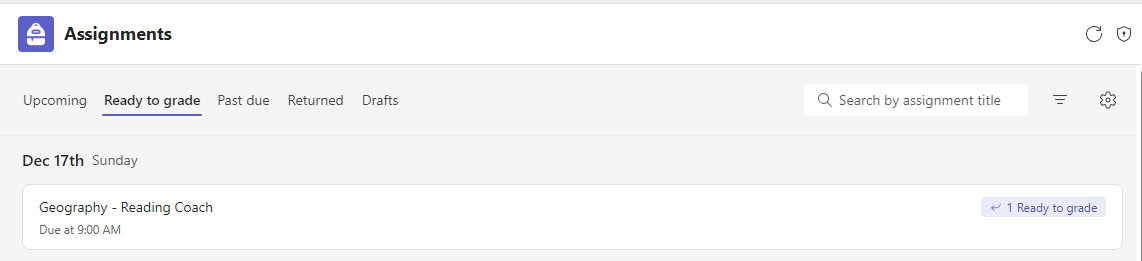
Tip: Pomocou vyhľadávacieho panela vyhľadajte priradenú úlohu podľa kľúčového slova.
Priradená práca
Karta Nadchádzajúce
Všetky nadchádzajúce úlohy, ktoré ste odoslali študentom alebo ktoré ste naplánovali na priradenie neskôr, sa zobrazia v poradí podľa termínu dokončenia na karte Nadchádzajúce.

Karta Pripravené na klasifikáciu
Všetky priradené úlohy s odoslanými položkami, ktoré neboli odstupňované, sa zobrazia na karte Pripravené na klasifikáciu .
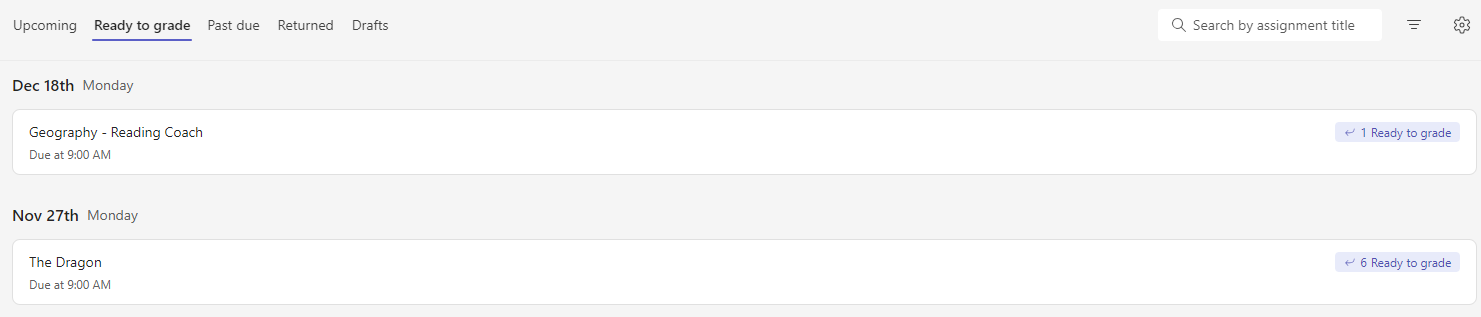
Každá priradená úloha na tejto karte je zoradená podľa termínu dokončenia a zobrazuje počet priradených úloh pripravených na klasifikáciu. Získajte ďalšie informácie o klasifikácii, vracaní a opätovnom priradení priradených úloh.
Karta Po termíne dokončenia
Všetky priradené úlohy po termíne dokončenia sa zobrazia na karte Po termíne splnenia.
Výberom priradenej úlohy sa otvorí tabla klasifikácie, kde môžete klasifikovať práce, ktoré študenti odovzdali, a vrátiť im ich.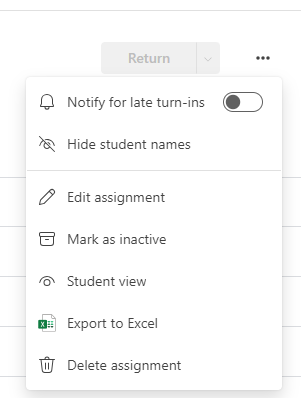
-
Ak chcete v priradenej úlohe vykonať zmeny, vyberte položku Ďalšie možnosti

-
Výberom položky Ďalšie možnosti

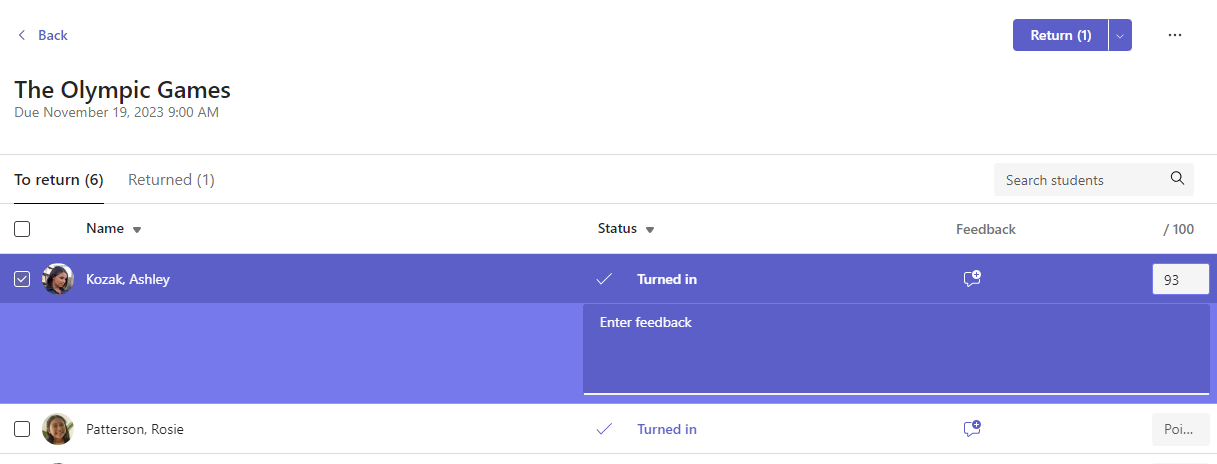
Zobrazenie vrátených priradených úloh a konceptov priradených úloh
Výberom položky Koncepty alebo Vrátené zobrazíte konceptované alebo vrátené úlohy.
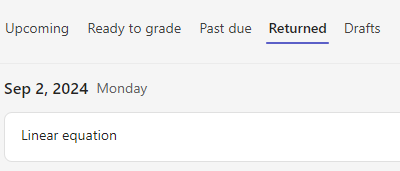
Poznámka: Priradené úlohy sa považujú za „vrátené“, keď sa všetky vrátili vašim študentom. Keď študenti odovzdajú ďalšiu prácu alebo vrátite prácu na revíziu, priradená úloha sa znova zobrazí v zozname Priradené, aby vás upozornili na prácu, ktorú ste ešte neskontrolovali.
Filtrovanie priradení podľa modulov
Ak ste pridali priradenia do modulu Classwork, môžete ich filtrovať v zozname Priradenia. Môžete filtrovať jeden alebo viac modulov.
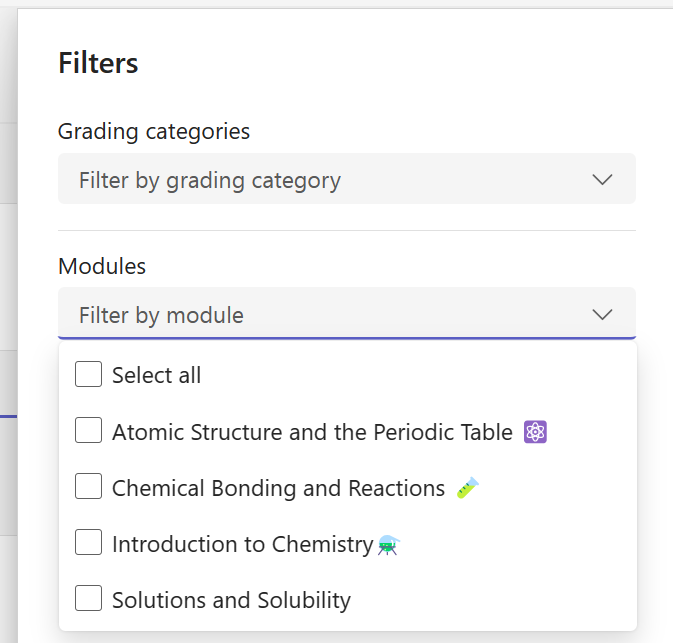
Filtrovanie priradení podľa kategórií klasifikácie
Ak ste svoju triedu nakonfigurovali tak, aby používala klasifikáciu kategorie, môžete ich filtrovať v zozname priradených úloh. Môžete filtrovať jednu alebo viac kategórií klasifikácie.
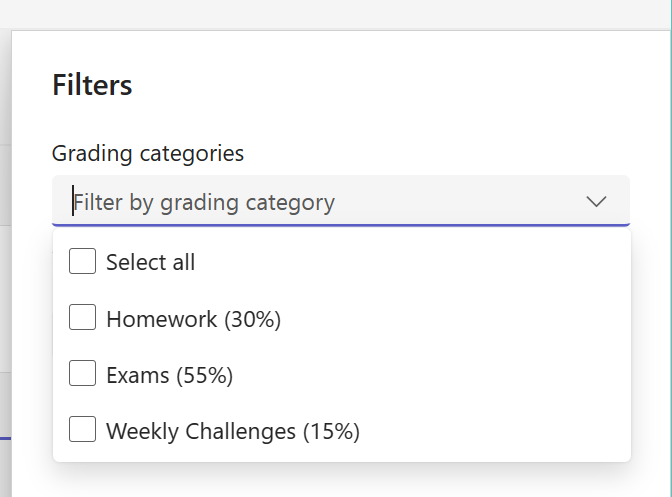
Filtrovanie priradených úloh podľa značiek
Ak ste k priradenej úlohe pridali značky, napríklad Domáce úlohy alebo Revízia, môžete ich filtrovať v zozname priradených úloh.
Ak chcete zobraziť všetky priradené úlohy podľa jednej značky, vyberte položku Všetky značky a vyberte značku, ktorú chcete zobraziť.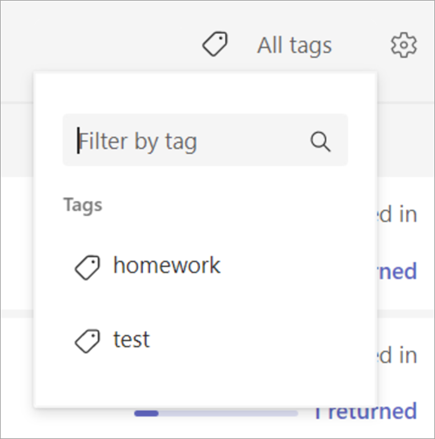
Zobrazenie známok
Výberom karty Klasifikácia v triednom tíme zobrazíte dokončenú a nedokončenú klasifikáciu.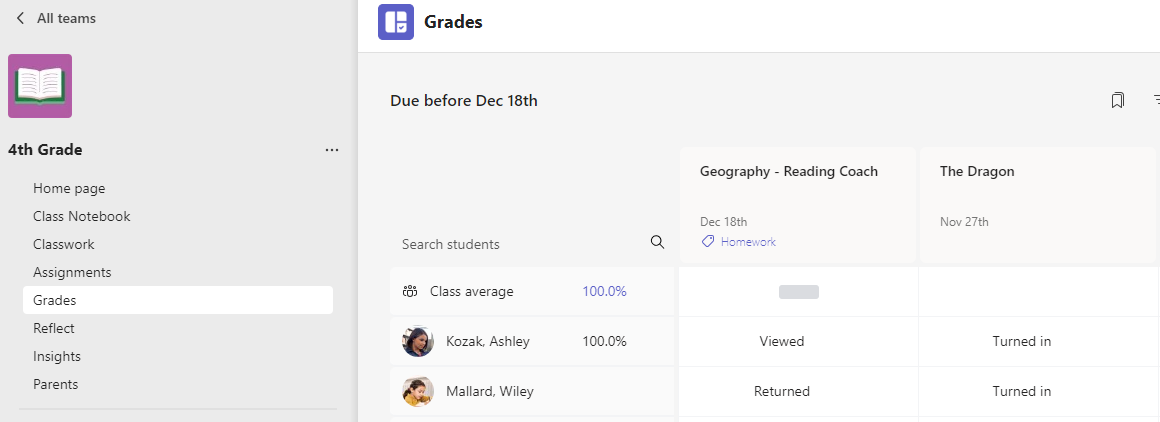
Priradené úlohy sa zobrazujú v riadkoch a študenti v stĺpci. Priradené úlohy sú zoradené podľa termínu dokončenia, pričom najbližší dátum sa nachádza na začiatku. Posúvaním zobrazíte ďalšie priradené úlohy.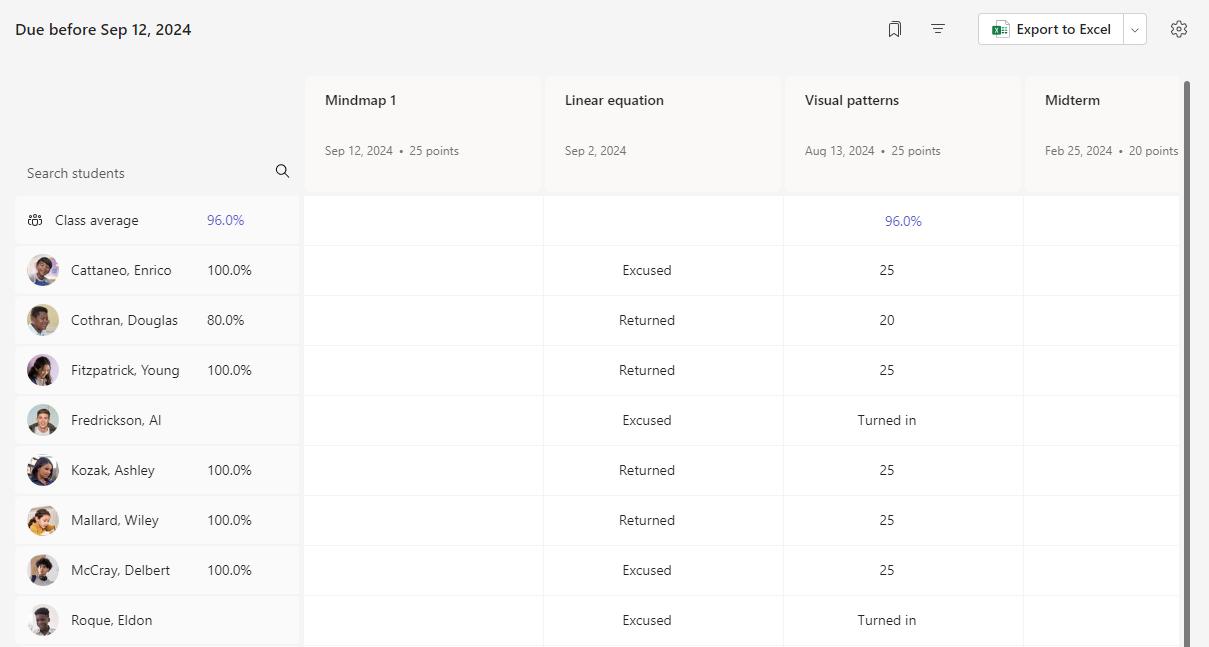
-
Kliknutím na bunku môžete upraviť body alebo vykonať činnosti s priradenou úlohou študenta.
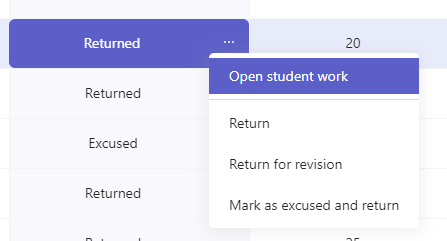
-
Výberom štvorčeka priradenej úlohy ju otvoríte.
-
Výberom mena študenta môžete zobraziť podrobnosti o jeho známkach a doterajšom pokroku vo vašej triede.
Priemery klasifikácie
Pre každú priradenú úlohu môžete zobraziť priemernú klasifikáciu priradenej úlohy. Pre každého študenta sa zobrazí priemerná klasifikácia pre všetky priradené úlohy. Môžete si tiež pozrieť priemernú klasifikáciu a distribúciu klasifikácie triedy.
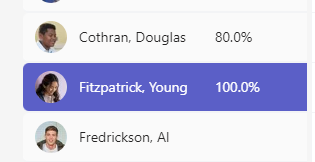
Poznámka: Priemerná klasifikácia pre triedu je nastavená pre všetky priradené úlohy, ak sa rozhodnete filtrovať klasifikačnú triedu, priemerná klasifikácia sa zobrazí len pre priradenú úlohu, ktorú ste vybrali. Ak ste nakonfigurovali svoju triedu tak, aby používala klasifikáciu kategórií, do priemernej klasifikácie sa započítavajú len priradenia s kategóriami klasifikácie.
Výberom ľubovoľnej hodnoty priemernej klasifikáciesa zobrazí zobrazenie podrobností z prehľadov. V prípade priemeru triedy môžete vidieť priemer kategórií distribúcie, trendu a klasifikácie
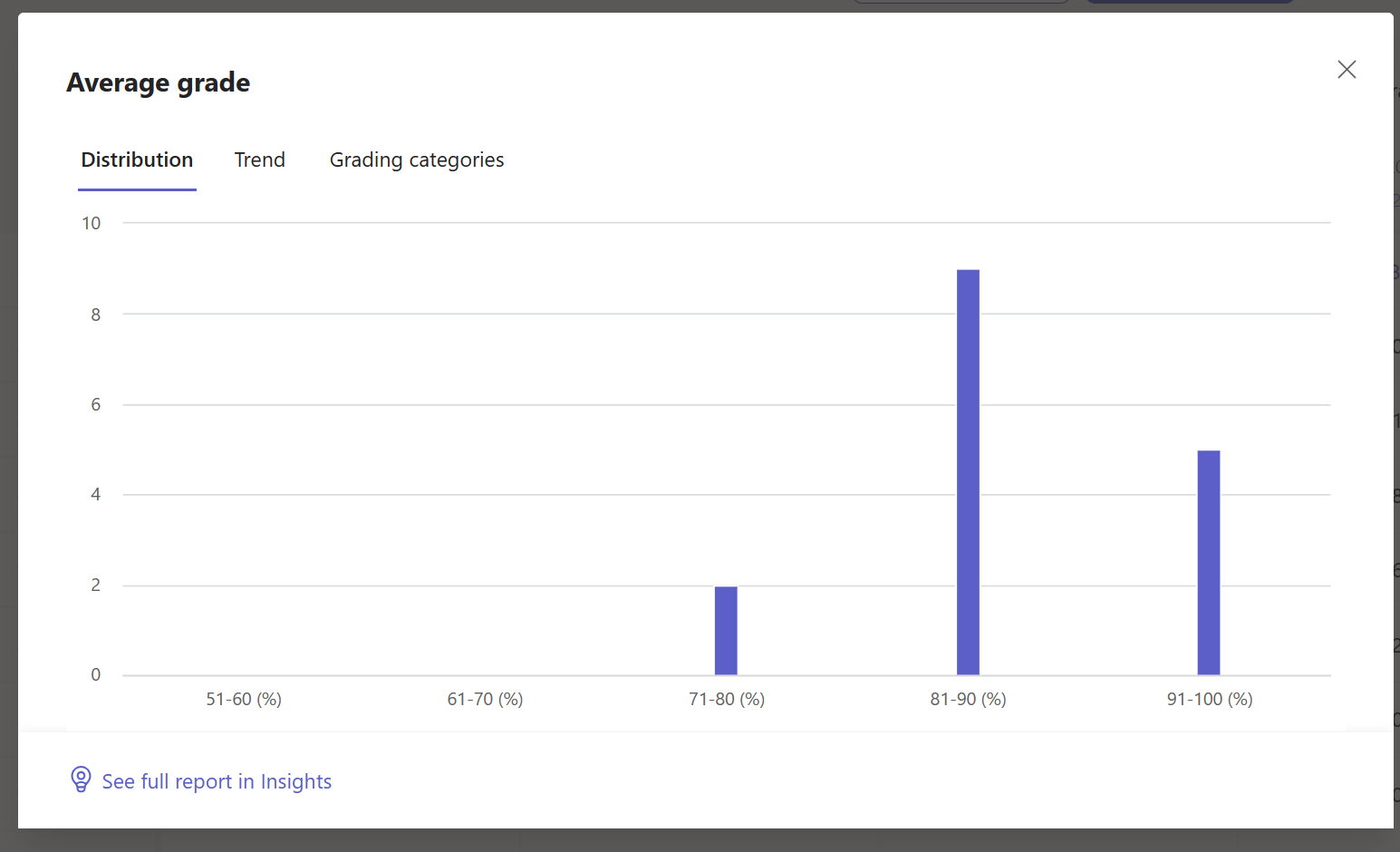
Poznámka. Predvolene sa študentom nezobrazuje priemerná klasifikácia. Môžete to nakonfigurovať v nastaveniach priradených úloh a klasifikácie pre triedu.
Nastavenia klasifikácie
1. Nakonfigurujte nastavenia klasifikácie výberom ikony ozubeného kolieska pre nastavenia priradenia.
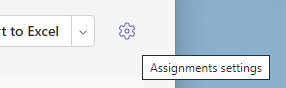
2. Existujú dve sekcie; Nastavenia priradených úloh a nastavenia klasifikácie. Možnosti v nastaveniach klasifikácie, ktoré sú k dispozícii pre konfiguráciu, zahŕňajú:
-
Schémy klasifikácie:Tento systém je predvolene nastavený na bodový systém, ale nové schémy je možné pridať aj výberom tlačidla Pridať schémy .
-
Priemerná klasifikácia:Zapnite, či majú študenti mať povolenie na kontrolu percentuálnej triedy.
-
Vážené klasifikácie kategórií:Nastavte typy priradení a priraďte váhy tak, aby odrážali dôležitosť.

Vážené klasifikácie kategórií
Vážené kategórie klasifikácie umožňujú učiteľom priradiť váhu priradenia úloh, aby odrážali ich dôležitosť.
1. Prejdite na požadovaný tím a vyberte kartu Klasifikácia .
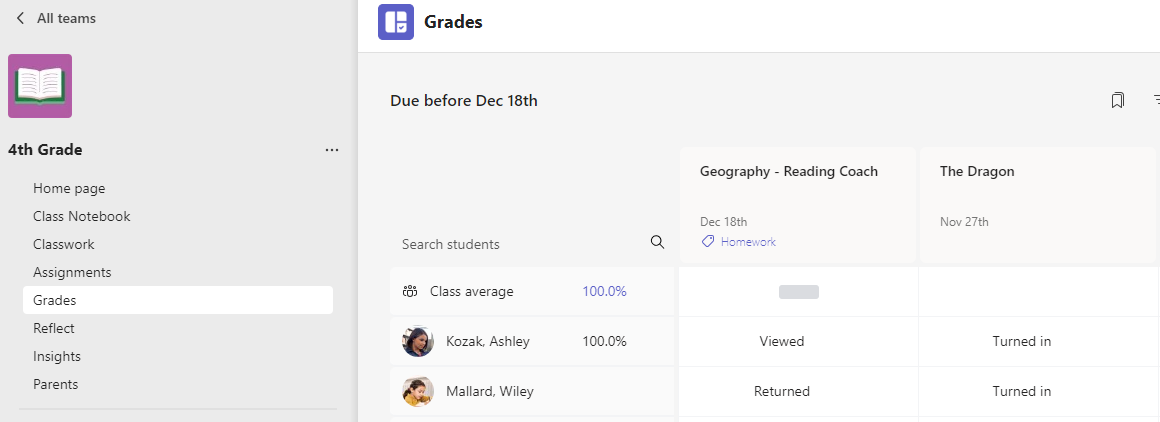
2. Vyberte ikonu nastavení priradených úloh . 
3. Posuňte sa na nastavenia klasifikácie a prepnite kategóriu váženého klasifikácie na možnosť Zapnuté.
4. Zobrazí sa okno Spravovať kategórie klasifikácie . Vyberte položku Pridať kategóriu klasifikácie.
5. Zadajte názov kategórie klasifikácie a zadajte percentuálnu hodnotu, ktorú chcete priradiť ako váhu danej kategórie.
6. Zopakujte postup pre každú požadovanú kategóriu klasifikácie.
7. Ak sa chcete posunúť ďalej, percentá musia pripočítať až 100 %. Po dokončení pridávania kategórií vyberte položku Uložiť.
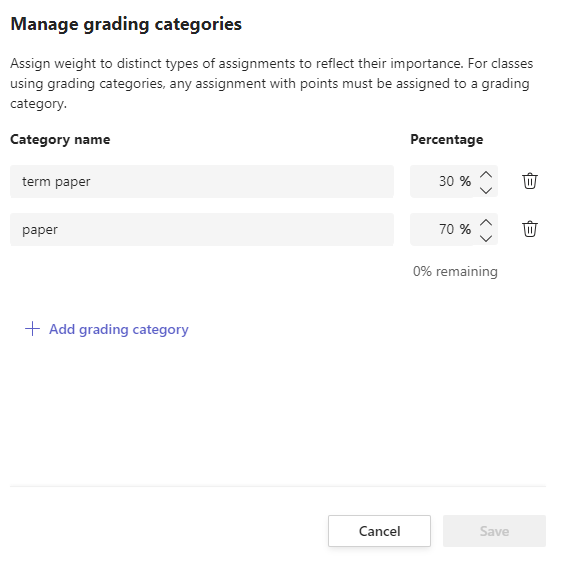
8. V nastaveniach klasifikácie sa teraz zobrazujú kategórie klasifikácie a percentuálne hodnoty. Ak ju chcete upraviť, vyberte položku Spravovať kategórie klasifikácie.
9. Teraz môžete vybrať kategóriu klasifikácie pri každom vytvorení priradenej úlohy.
Dôležité: V triedach používajúcich kategórie klasifikácie musí mať každá priradená úloha s bodmi kategóriu klasifikácie.
Filtrovanie klasifikačná kniha
Môžete filtrovať klasifikačnú kategóriu, vybrať termín dokončenia, jednu alebo viac kategórií klasifikácie a skryť a zobraziť neaktívne priradenia.
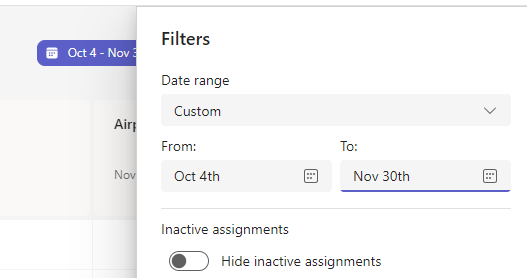
Ak chcete filter použiť znova, môžete ho uložiť ako záložku pre triedu. Záložky sa ukladajú na osobu a triedu.
Zobrazenie priradených úloh pre jednotlivé predmety
Ak chcete zobraziť priradené úlohy v rámci všetkých tried, vyberte položku Priradené úlohy na paneli aplikácií. Vyberte priradenú úlohu a vykonajte úpravy alebo začnite klasifikáciu.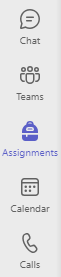
-
Výberom položky Nadchádzajúce zobrazíte všetky nadchádzajúce priradenia.
-
Ak chcete zobraziť všetky priradené úlohy obsahujúce odoslané položky, ktoré neboli klasifikované, vyberte položku Pripravené na klasifikáciu
-
Výberom položky Po termíne dokončenia zobrazíte všetky úlohy, ktoré sú po termíne splnenia, ale chýbali odoslané študentom.
-
Vyberte položku Vytvoriť a na tejto obrazovke vytvorte novú priradenú úlohu pre ľubovoľnú triedu.
Poznámka: Nezobrazuje sa staršia úloha? Prejdite na jednotlivé triedne tímy a navštívte kartu Assignments (Úlohy ) a načítajte ďalšie úlohy.










